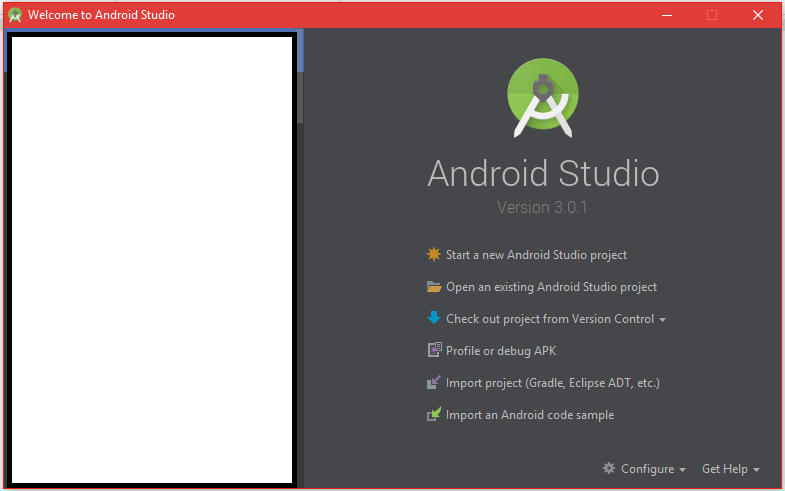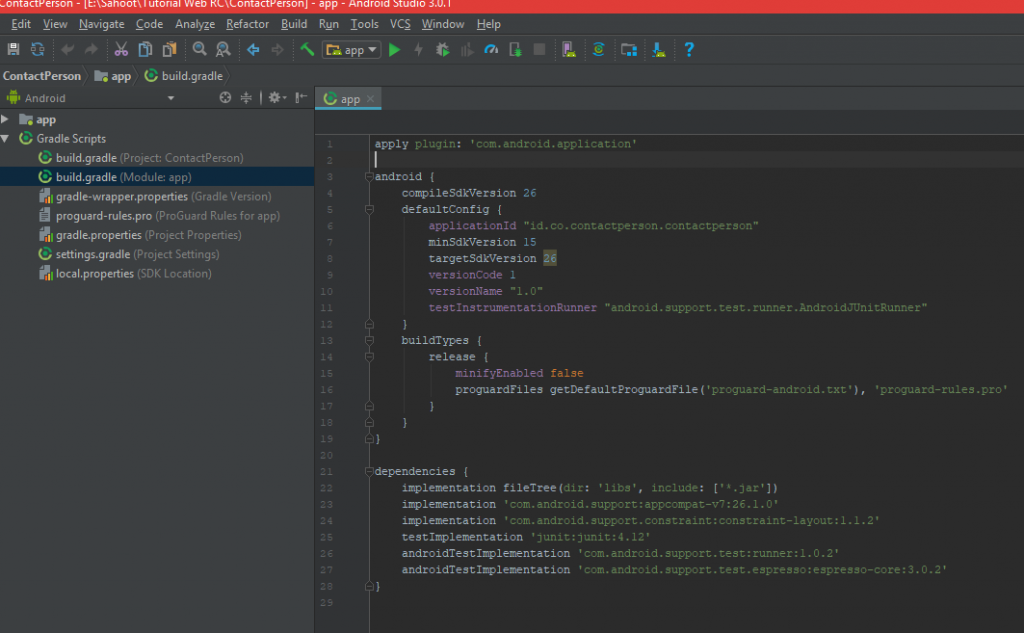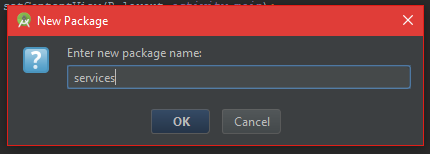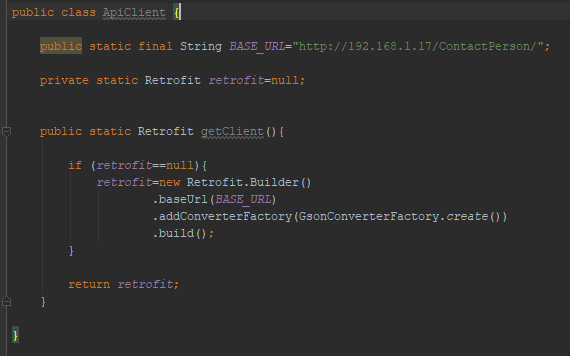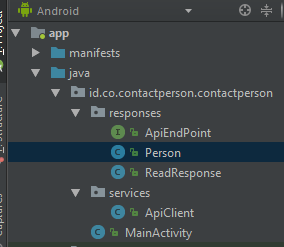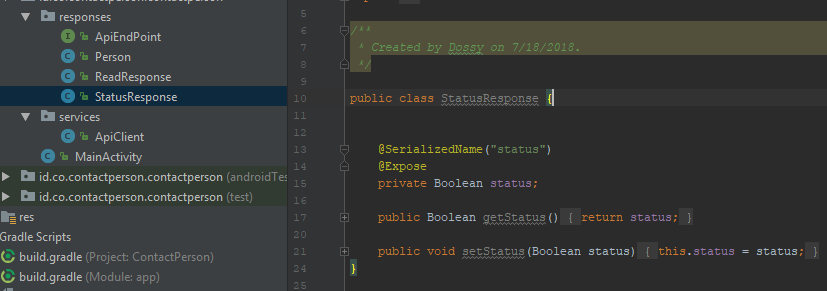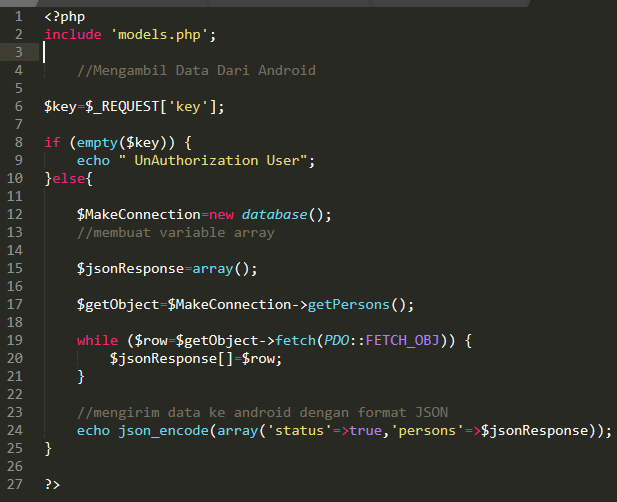- Buka Android Studio anda. Klik Start a new Android Studio project .

- Isi data seperti gambar dibawah ini , untuk Project location sesuaikan dengan directory anda. Kemudian klik Next.

- Isi data seperti gambar dibawah ini. Kemudian klik Next.

- Pilih Empty Activity Isi data seperti gambar dibawah ini. Kemudian klik Next.

- Kemudian klik Finish.

- Jika berhasil, akan muncul tampilan seperti gambar dibawah ini.

- Kita install library lewat Gradle . Klik Gradle Scripts -> pilih build.gradle (Module:app)

- Masukkan code berikut //Install Library Tambahan
implementation ‘com.android.support:design:26.1.0’
implementation ‘com.android.support:cardview-v7:26.1.0’
//BindView
implementation ‘com.jakewharton:butterknife:8.8.1’
annotationProcessor ‘com.jakewharton:butterknife-compiler:8.8.1’//Retrofit
implementation ‘com.squareup.retrofit2:retrofit:2.3.0’
//GSON Converter
implementation ‘com.squareup.retrofit2:converter-gson:2.3.0’
- Kemudian pilih app -> java -> id.co.contactperson.contactperson lalu klik kanan seperti gambar dibawah

- Isikan nama Package Name services Kemudian klik OK.

- Sekarang kita akan buat file .java di dalam package services. Klik kanan pada package services seperti gambar dibawah ini.

- Pada isian kolom Name : kita isi dengan ApiClient . Lalu klik OK.

- Isikan file java dengan Source Code dibawah ini. Class ini digunakan untuk memulai koneksi dengan API ContactPerson. Untuk Ip dan Nama Folder Server sesuaikan dengan koneksi anda.

- Kemudian buatlah sebuah package seperti cara no 9 dengan nama responses.

- Kemudian buatlah sebuah file .java seperti cara no 11. Pada kolom isian Name : isi dengan ApiEndPoint lalu kolom Kind : pilih Interface . Lalu klik OK.

- Jika berhasil, tampak seperti gambar dibawah.

- Sebelum kita membuat fungsi Interface ApiEndPoint, kita buat file di package responses untuk meresponse data dari server. Balik lagi ke phpMyAdmin pilih databse contact_person -> person lalu pilih menu bar Insert. Isi data seeperti gambar dibawah, kemudian klik Go

- Buka file php pada folder ContactPerson kemudian ubah sementara source code nya seperti gambar di bawah. Save file yang sudah diubah.

- Buka localserver ContactPerson , isikan url dengan http://localhost/ContactPerson/read.php

- Untuk mendapatkan tampilan data JSON seperti gambar di atas, anda perlu install JSON VIEWER pada web browser anda. Kemudian tekan Crtrl + U pada URL di atas.

- Copy isi source data dalam satu baris dari view-source.

- Masuk ke link ini http://jsonschema2pojo.org kemudian paste di kotak yang ada. Isi kolom Package sesuai package pada file ApiEndPoint.java lalu isi Class name dengan ReadResponse .

- Lalu klik Zip

- Lalu klik tulisan warna biru ( ReadResponse-sources.zip ) untuk mendownload

- Extract file nya, sampai ada folder baru dengan nama id

- Masuk ke dalam folder id sampai ketemu 2 file berikut

- Copy 2 file diatas, lalu paste di dalam folder responses pada Android Studio

- Lalu buat file StatusResponse.java di dalam folder responses. Kemudian isi kan code berikut

- Ok sekarang anda buka file read.php, kemudian kita ubah lagi code nya ke bentuk awal. Jangan lupa untuk save file nya.

- Balik lagi keApiEndPoint.java java , isi kan code di bawah ini.
public interface ApiEndPoint { @FormUrlEncoded @POST("read.php") Call<ReadResponse> readRequest(@Field("key") String key); @FormUrlEncoded @POST("readPerson.php") Call<ReadResponse> readPersonRequest(@Field("key") String key,@Field("id") int id); @FormUrlEncoded @POST("create.php") Call<StatusResponse> createRequest(@Field("name") String name, @Field("contact_number") String contact_number); @FormUrlEncoded @POST("update.php") Call<StatusResponse> updateRequest(@Field("id") int id, @Field("name") String name, @Field("contact_number") String contact_number); @FormUrlEncoded @POST("delete.php") Call<StatusResponse> deleteRequest(@Field("id") int id); }